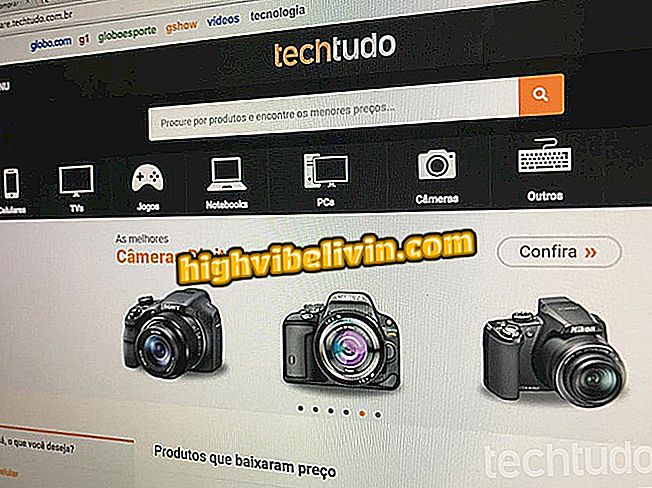Črne palice v videoposnetku: vedite, kaj so, kako vzeti ali dati na svoje
Pogosto je gledati videoposnetek s črnimi robovi na YouTubu, Facebooku ali drugih digitalnih platformah. To se zgodi, ko morate medije prilagoditi različni velikosti, kot je to, kar je bilo posneto, da boste lahko videli vso vsebino. Obstajajo nekatera orodja, ki uporabljajo te vrstice. Najbolj tradicionalna je programska oprema za urejanje videa, kot sta Apple's Final Cut in Adobe's Premiere. V tej vadnici je bil postopek opravljen s programom Premiere.
Bolje razumite, za kaj je funkcija in kako jo uporabljate.
V isti videoposnetek večkrat postavite isto osebo

Video s črnimi črtami zgoraj in spodaj
Za kaj so?
Uporaba črnih palic je funkcija za urejanje, ki omogoča gledanje videoposnetka v drugačni obliki, kot je njena prvotna velikost, brez izrezanega dela. Posnetki, narejeni z mobilnim telefonom, so primer. Kot mnogi ljudje snemajo z mobilnim telefonom "vstajanjem" - to je v pokončnem načinu, navpično -, je ena od možnih alternativ dodajanje črnih črt na straneh videa, spreminjanje njegove oblike.
Format predvajalnika YouTube je na primer 16: 9. Ko prenesete »stalni« videoposnetek za svoj kanal, morate dodati meje. Tako noben del videoposnetka ni odrezan in medij se lahko v celoti gleda. V primeru YouTuba ta platforma že samodejno deluje.

Črne črte na straneh videa
Vzemite ali vstavite črne črte v videoposnetek
1. Odprite projekt v Premiere in dodajte videoposnetek, ki ga želite urediti;
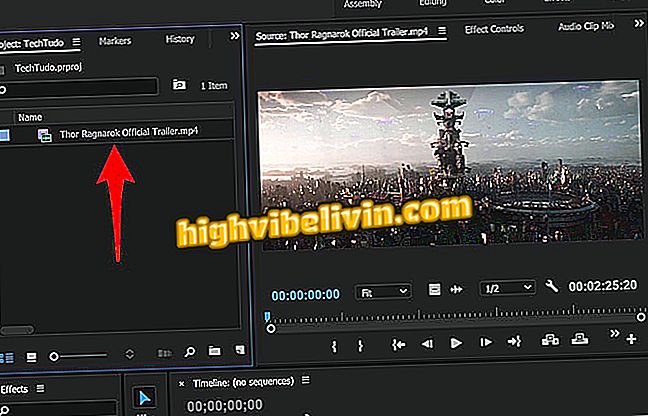
Dodajte videoposnetek svojemu projektu
2. Ustvarite novo zaporedje. Pri tem je pomembno, da pravilno konfigurirate obliko, ki jo bo video imel. V tem primeru bomo nadaljevali s 16: 9 - ki je lahko 1920 x 1080 (Full HD) ali 1280 x 720 (HD);
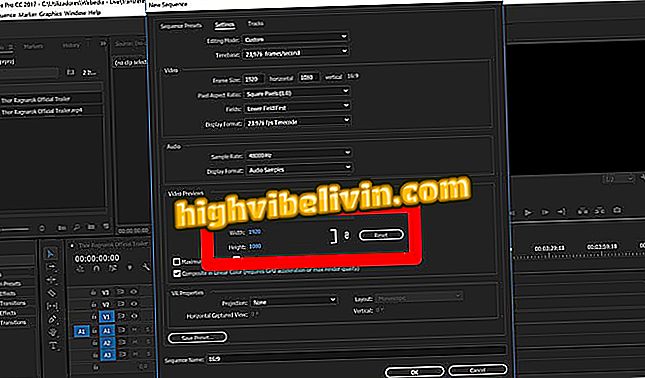
Ustvarite nov tok
Korak 3. Povlecite video v zaporedje. Upoštevajte, da je njena velikost drugačna od tiste, ki je bila konfigurirana za zaporedje. Tisto, kar ni bilo zapolnjeno z videom, je zato črno;

Povlecite videoposnetek v tok
Korak 4. Če želite videoposnetek zapustiti s črnimi robovi, spremenite velikost medijev, dokler strani niso končane. Če želite to narediti, spremenite "Scale" svojega videoposnetka - samo ga izberite in povlecite z miško;

Prilagodite videoposnetek, dokler ne doseže stranskih robov
Korak 5. Če vam je ljubše, prilagodite to nastavitev, dokler v videu ni črne obrobe.

Dokončajte video v celoti
Tukaj! Z orodjem Adobe Premiere "Scale" lahko videoposnetek pustite v želeni obliki.
Kako ustvariti fotografije v Adobe Premiere Pro? Izmenjava nasvetov v forumu.